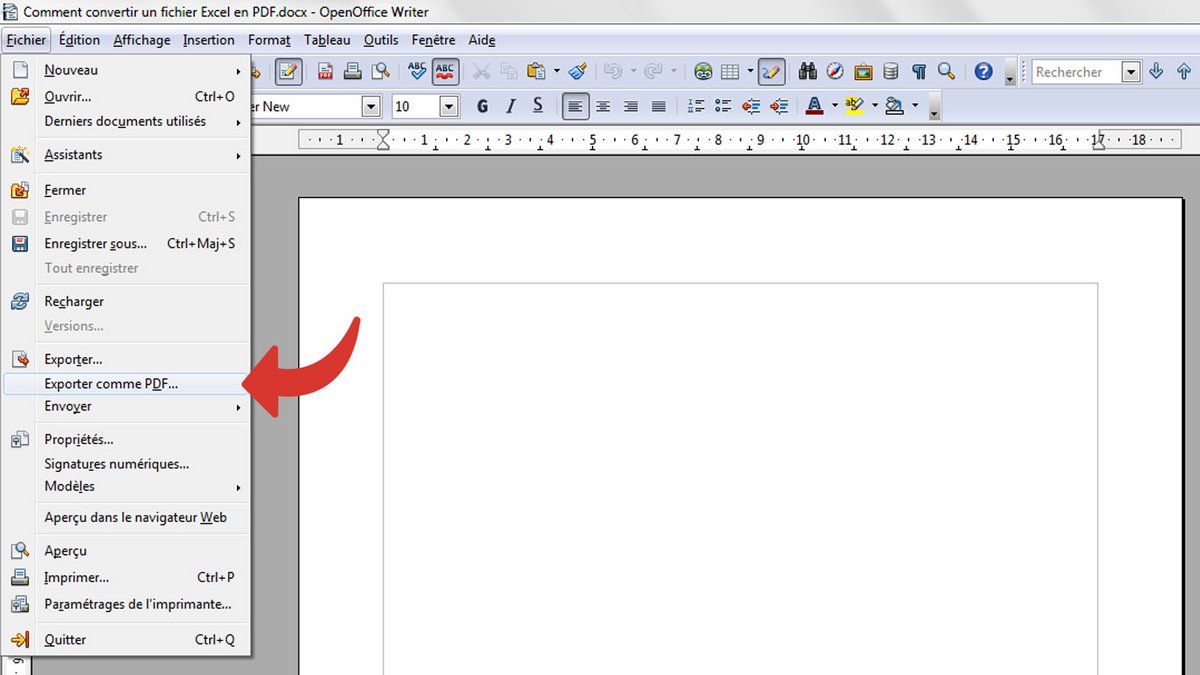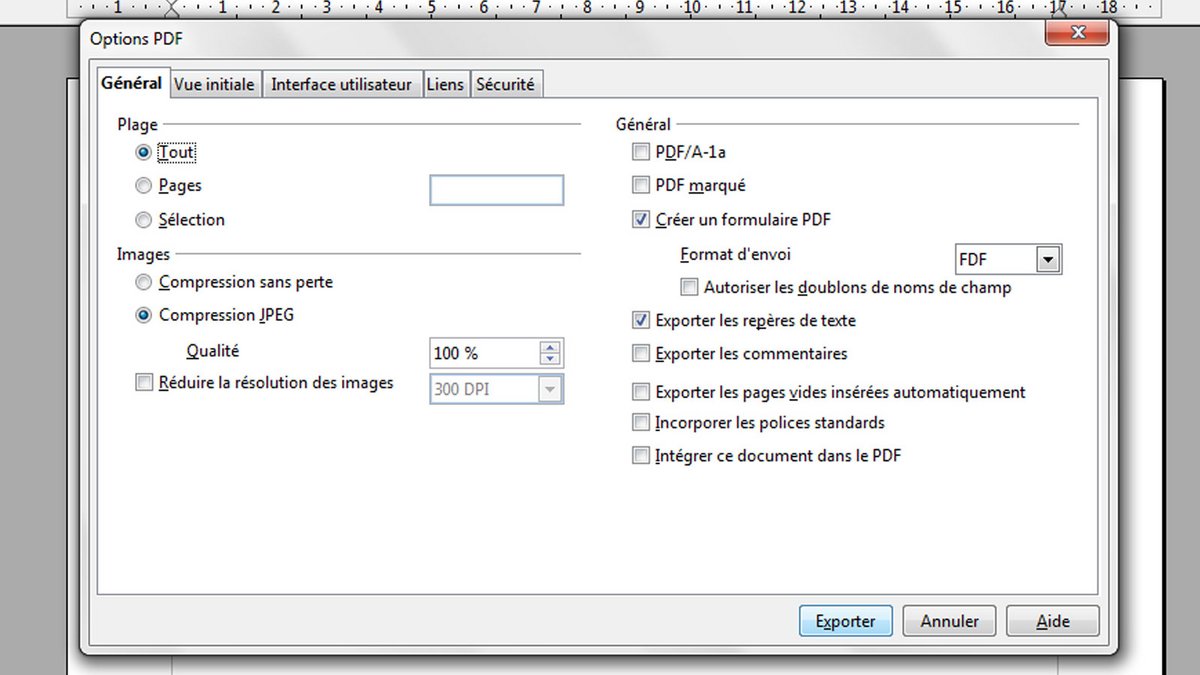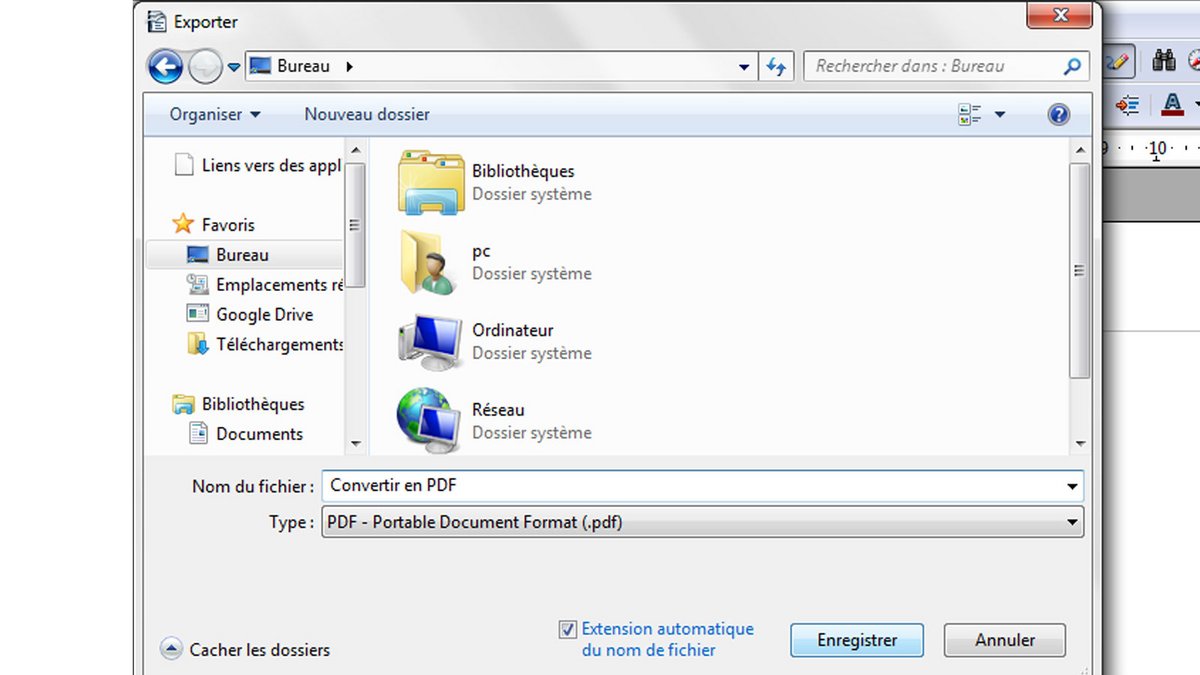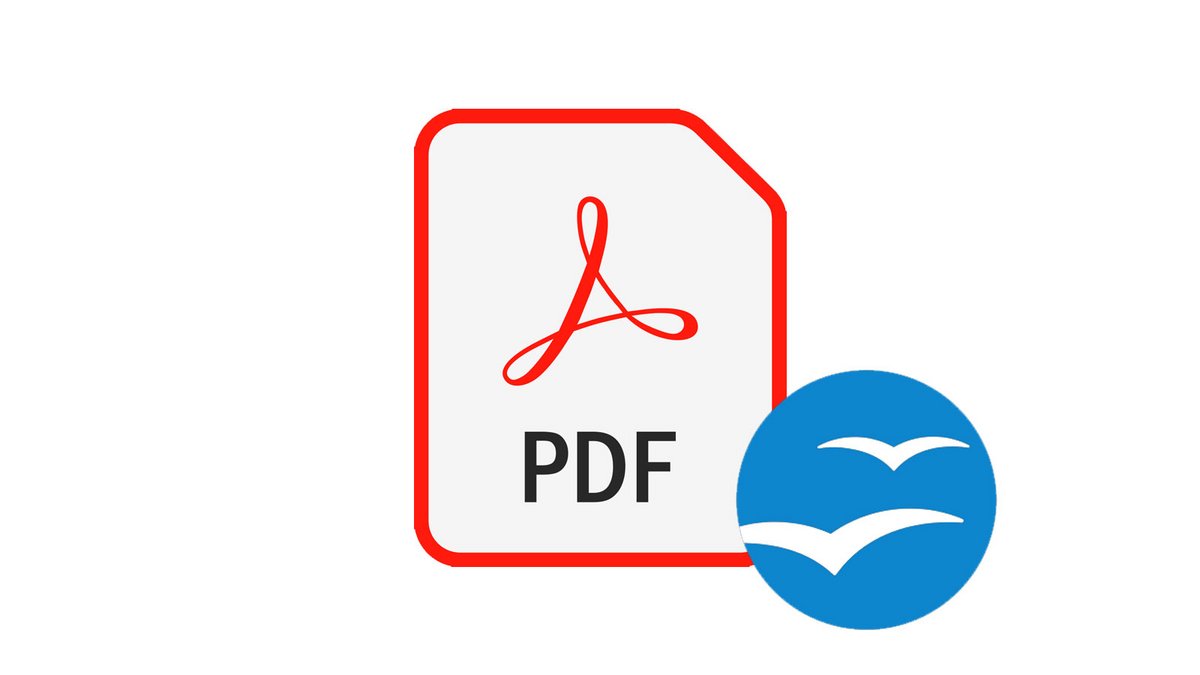
Nếu định dạng PDF đã tự áp đặt mình trong những năm qua, thì điều đó khá đơn giản vì nó đã trở thành định dạng phổ biến để dễ dàng trao đổi các loại tài liệu trên Internet. Do đó, nó cực kỳ thực tế, cho phép bất kỳ ai cũng có thể mở tệp từ các phương tiện kỹ thuật số khác nhau mà không nhất thiết phải tải xuống phần mềm được sử dụng để tạo tệp. Một tiết kiệm thời gian thực!
Chuyển đổi tệp Open Office sang PDF chỉ trong vài cú nhấp chuột
- Mở tài liệu Open Office để chuyển đổi. Sau khi mở, nhấp vào tab Tập tin và chọn Xuất sang PDF.

- Một hộp thoại xuất hiện trên màn hình. Đây là nơi bạn có thể (nếu muốn) chọn các tùy chọn khác nhau (lựa chọn một trang, tạo tệp PDF không thể chỉnh sửa bằng PDF / A1 …). Sau đó bấm vào Xuất khẩu.
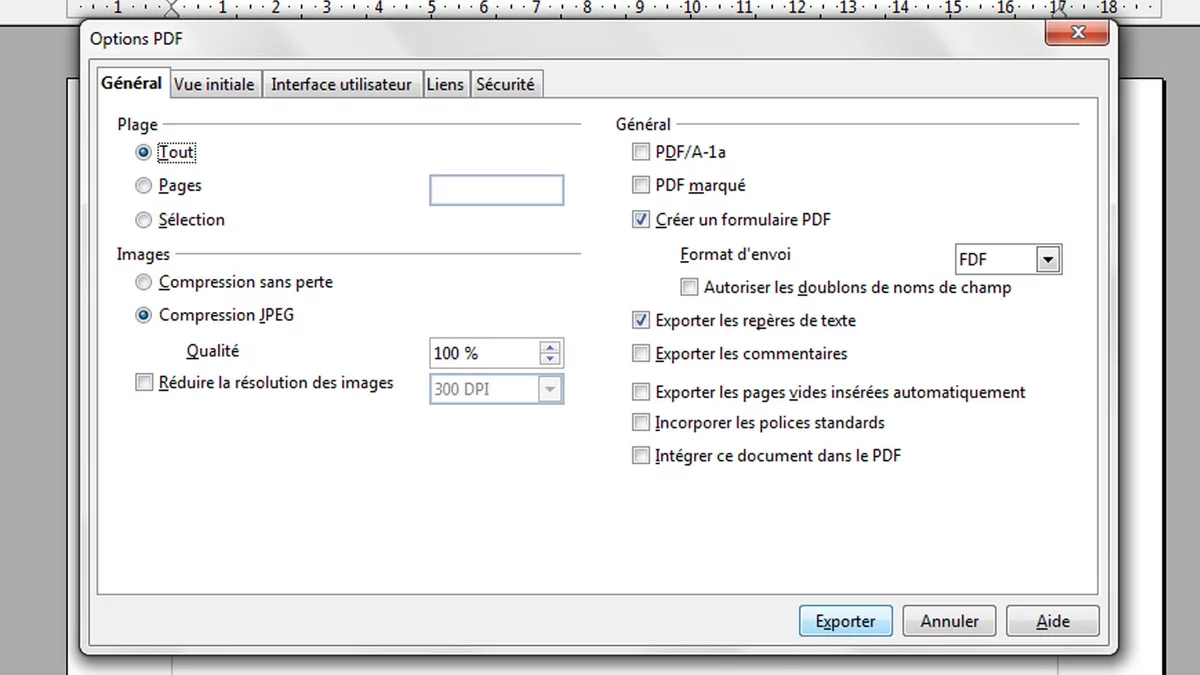
- Một hộp thoại mới sẽ mở ra và cho phép bạn lưu tài liệu đã chuyển đổi của mình sang PDF. Hãy nhớ kiểm tra xem trình đơn thả xuống Loại có hiển thị đúng định dạng: PDF (Định dạng Tài liệu Di động) hay không. Đổi tên tài liệu của bạn nếu cần và nhấp vào Đăng ký. Tệp Open Office của bạn được chuyển đổi thành PDF.
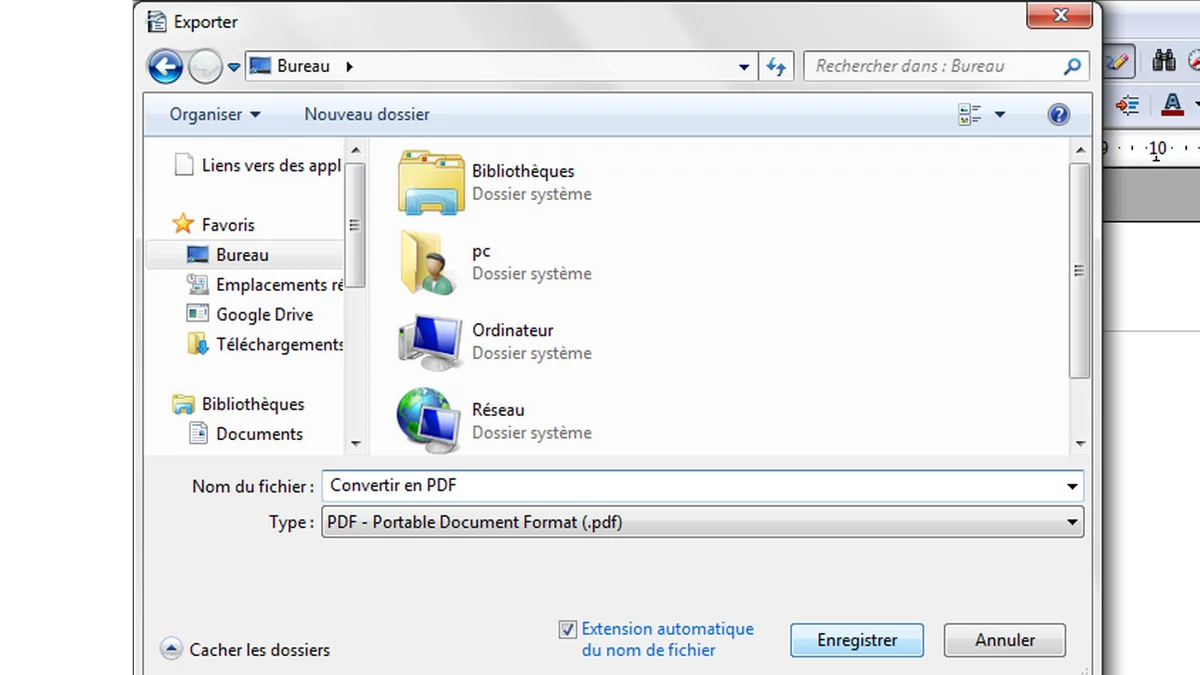
Không giống như đối thủ cạnh tranh trực tiếp của nó, bộ Microsoft Office, Open Office hoàn toàn miễn phí và bao gồm một trình xử lý văn bản (Writer, tương đương với Word), một bảng tính (Calc, tương đương với Excel), một mô-đun trình bày (Base, tương đương với PowerPoint ) và các phần mềm văn phòng khác.
Nếu bạn đã tạo một tài liệu bằng bộ Open Office và muốn dễ dàng chia sẻ nó với người khác, thì bạn sẽ cần biết cách chuyển đổi một tệp Open Office sang PDF.